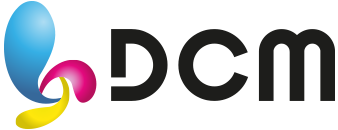ISTRUZIONI GENERALI DI STAMPA
- FORMATO OTTIMALE DEL FILE – Invia il tuo file in formato PDF in scala 1:1 (non protetto da password). Sono consentiti anche altri formati file come: Jpeg, Tiff, Eps. Per l’invio di file superiori a 100MB utilizzare il servizio gratuito www.wetransfer.com indicando come destinatario shop@dcmstampa.it e nominando il file con il numero dell’ordine che riceverai nella email di conferma dell’ordine.
- RISOLUZIONE – La risoluzione ottimale dei file per la stampa è tra i 100 e i 150 dpi. Per la stampa del grande formato la risoluzione ottimale dei file in scala 1:1 è di 100 dpi.
Se il prodotto presenta un lato superiore ai 5 m, il file dev’essere realizzato in scala 1:10 con risoluzione a 1000 dpi. In caso di file con risoluzioni eccessivamente basse il cliente verrà contattato dal nostro ufficio tecnico per chiarimenti.
- COLORI – Tutti i file vanno inviati in CMYK (ciano, magenta, giallo, nero) assegnando il profilo colore Fogra 39. Le immagini in RGB o con colori PANTONE saranno convertite in automatico con un profilo di separazione standard. Uno stesso colore può apparire in modo leggermente diverso in base al supporto di stampa. Ciò è dovuto alla composizione fisica e al colore di base del materiale.
- MARGINI E ABBONDANZA – Per i supporti rigidi è richiesto 3 mm di abbondanza per ogni lato. La distanza dei testi dalla linea di taglio deve essere di almeno 5 mm.
- PANNELLIZZAZIONE – Se la tua lavorazione è più grande della dimensione massima di stampa – che varia per ogni materiale – verrà pannellizzata, ovvero suddivisa in più segmenti ottimizzati a seconda del materiale scelto.
- TAGLIO SAGOMATO – Se hai scelto l’opzione “Sagomatura” segui questi passaggi per creare correttamente il tracciato di taglio. 1. Dalla palette Livelli crea un nuovo livello nominandolo “TAGLIO”. 2. Dalla palette Campioni crea un nuovo campione colore nominandolo “TAGLIO”; seleziona Tinta piatta come Tipo di colore e assegna le percentuali CMYK 0, 100, 0, 0 (solo magenta). 3. Sul livello “TAGLIO” crea un tracciato vettoriale corrispondente al tracciato di taglio del tuo pannello e assegnagli un colore traccia corrispondente al campione colore “TAGLIO” appena creato. 4. Salva il pdf mantenendo i livelli separati.
- STAMPA DEL BIANCO – Se hai selezionato l’opzione “bianco selettivo” segui le seguenti indicazioni: 1. Dalla palette Livelli crea un nuovo livello nominandolo white e posizionalo sopra il livello con la grafica. 2. Dalla palette Campioni crea un nuovo campione colore nominandolo white e seleziona un qualsiasi pantone di colore Verde. 3. Sul livello white crea un tracciato vettoriale (no immagini raster) corrispondente all’area della grafica che vuoi evidenziare con il bianco. 4. Assegna al tracciato vettoriale il colore di riempimento white appena creato. 5. Seleziona tutta la grafica sul livello white e dalla palette Attributi (Finestra>Attributi) spunta l’opzione sovrastampa riempimento. 6. Quando salvi il pdf fai attenzione a mantenere i livelli separati. – Se hai selezionato l’opzione “bianco coprente” non è necessario creare alcun tracciato: il sistema inserirà in automatico il livello white sull’intera superficie del pannello.
- TARGHE IN PLEX – I fori per i distanziali sono di diametro 10mm. La distanza dei fori dal bordo è di 20mm. Si consiglia di tener presenti queste indicazioni tecniche in fase di progettazione grafica al fine di non causare perdite di importanti porzioni grafiche.
Scroll
Utilizziamo i cookie per garantire le funzionalità del sito e per offrirti una migliore esperienza di navigazione. Scorrendo questa pagina o cliccando sul pulsante "Accetta" acconsenti all'uso dei Cookie.
Accetta Cookie Policy Privacy & Cookies Policy